温馨提示:这篇文章已超过900天没有更新,请注意相关的内容是否还可用!
导读:以下是"192.168.1.1电脑登陆改密码教程"相关路由问题分享。 - 来源:执刀人博客,下面我们直奔主题吧!
在本文中,鸿哥将给大家详细介绍,用电脑登录到192.168.1.1修改密码的详细操作不步骤。
首先,鸿哥需要给大家说明一个问题:不同的无线路由器,登录地址是不一样的;并不是所有的路由器,它们的登录地址都是192.168.1.1。
所以,鸿哥建议大家,先确定下你自己这个路由器,它的登录地址到底是不是192.168.1.1?
Ps:路由器的登录地址,可以在这个路由器底部标贴中查看到,如下图所示。

1、登录到192.168.1.1
首先,请确保你的电脑,已经用网线连接到路由器的LAN接口;
如果已经正确连接后,那么在电脑浏览器中输入:192.168.1.1,打开登录界面——>输入路由器的:管理员密码(登录密码),登录到路由器的设置界面。
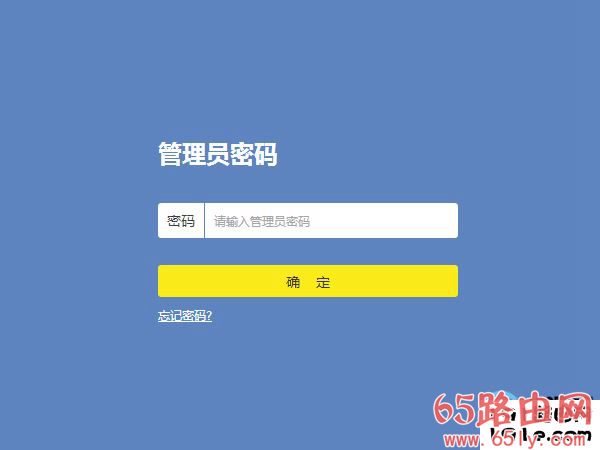
可能遇到的问题:
(1)、在电脑浏览器中输入:192.168.1.1后,打不开路由器的登录界面。遇到这个问题的用户,请阅读下面的文章,查看解决办法。
电脑打不开192.168.1.1怎么办?
(2)、打开路由器登录界面后,但是把路由器管理员密码(登录密码)忘记了,不能登录到设置界面。遇到这个问题的同学,请阅读下面的文章,查看解决办法。
路由器管理员密码忘记了怎么办?
2、修改路由器密码
在路由器的设置页面中,找到“无线设置”或者“WiFi设置”的选项,就可以修改wifi密码了。
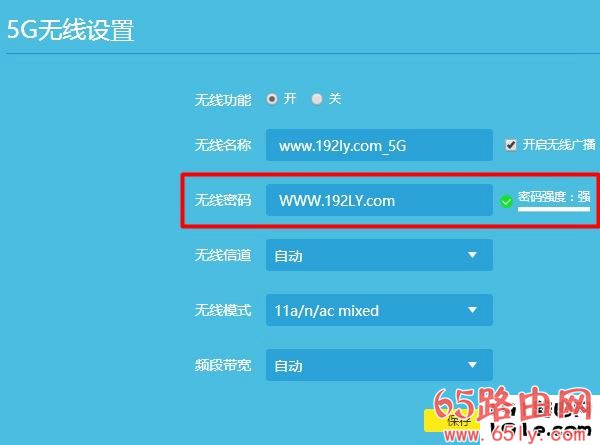
PS:如果你需要修改路由器的管理员密码,只需要在设置界面中,找到修改管理员密码的选项打开,然后就可以重新设置路由器的管理员密码了,如下图所示。
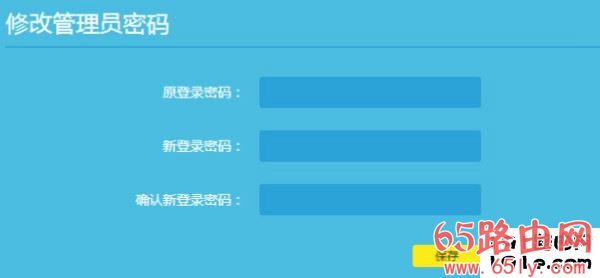
问题总结:
很多同学在操作的时候,经常会遇到打不开路由器登陆界面,以及忘记管理员密码的问题。这两个问题的解决办法,鸿哥在前面文章中,已经给出了教程地址,大家进入教程查看解决办法即可。





还没有评论,来说两句吧...